Zoom sur l’écran
Dans l’application Diligent Boards, vous disposez d'un zoom avant ou arrière sur certains éléments. Vous pouvez par exemple pincer pour zoomer ou toucher deux fois pour voir de plus près des documents, des fichiers ou des images. Vous pouvez également utiliser la fonction Zoom dans l’onglet paramètres (Paramètres > Accessibilité > Zoom) pour agrandir l’écran quelle que soit l’application que vous utilisez.
-
Les commandes de zoom accessibles dans la vue de la page permettent de pincer l’écran pour un zoom avant ou arrière permettant d’obtenir la meilleure vue de vos documents.
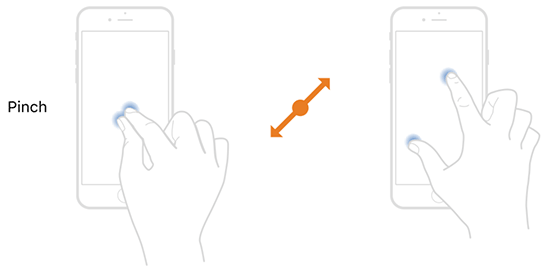
-
Vous pouvez également toucher deux fois un élément à l’écran pour effectuer un zoom avant ou arrière.
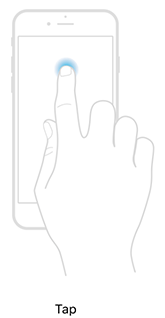
Configurer le zoom dans l’onglet Paramètres
Le zoom permet d’agrandir l’ensemble de l’écran.
-
Sélectionnez l’icône Réglages sur l’écran d’accueil de votre iPad.
-
Sélectionnez « Accessibilité », puis activez Zoom.
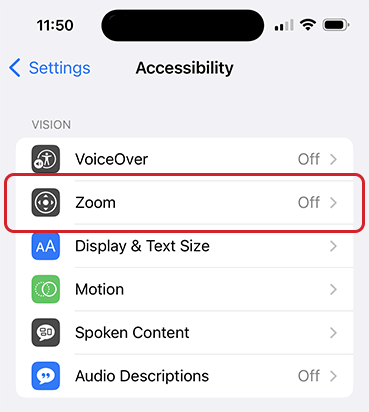
-
Modifiez l’une des options suivantes :
-
Suivre le texte : suivez vos sélections, le point d’insertion du texte et votre frappe
-
Saisie intelligente : passez au zoom fenêtre lorsqu’un clavier apparaît
-
Raccourcis clavier : contrôlez le zoom par les raccourcis d’un clavier externe
-
Contrôleur de zoom : activez le contrôleur, définissez ses actions et réglez la couleur ainsi que l’opacité
-
Zone de zoom : choisissez le zoom épinglé, le zoom plein écran ou le zoom fenêtre
-
Filtre de zoom : choisissez Aucun, Inversé, Niveaux de gris, Niveaux de gris inversés ou Faible luminosité
-
Niveau de zoom maximum : déplacez le curseur pour modifier le niveau
Note
Le réglage du zoom s’applique à toutes les applications, y compris Diligent Boards.
-
-
Pour modifier le zoom après l’avoir activé, touchez deux fois l’écran avec trois doigts et déplacez-les dessus.